WPS word打印时页边距出现在可打印区域外的解决方法
2024-04-09 10:44:02作者:极光下载站
一些小伙伴在使用wps进行文字文档的编辑过程中,需要将编辑好的文字文档进行打印操作,但是发现想要打印页边距却出现超出答应范围外的这种情况,当出现这样的问题之后,很多小伙伴想要进行解决,却不知道如何操作,其实很简单的,我们需要将页边距设置成常规普通页边距,之后我们可以进入到页面设置的窗口中,检查纸张来源是否为打印机设置,之后我们将缩放设置成无缩放或者是A4即可,下方是关于如何使用WPS word文档打印页边距超出打印范围之外的具体操作方法,如果你需要的情况下可以看看方法教程,希望对大家有所帮助。
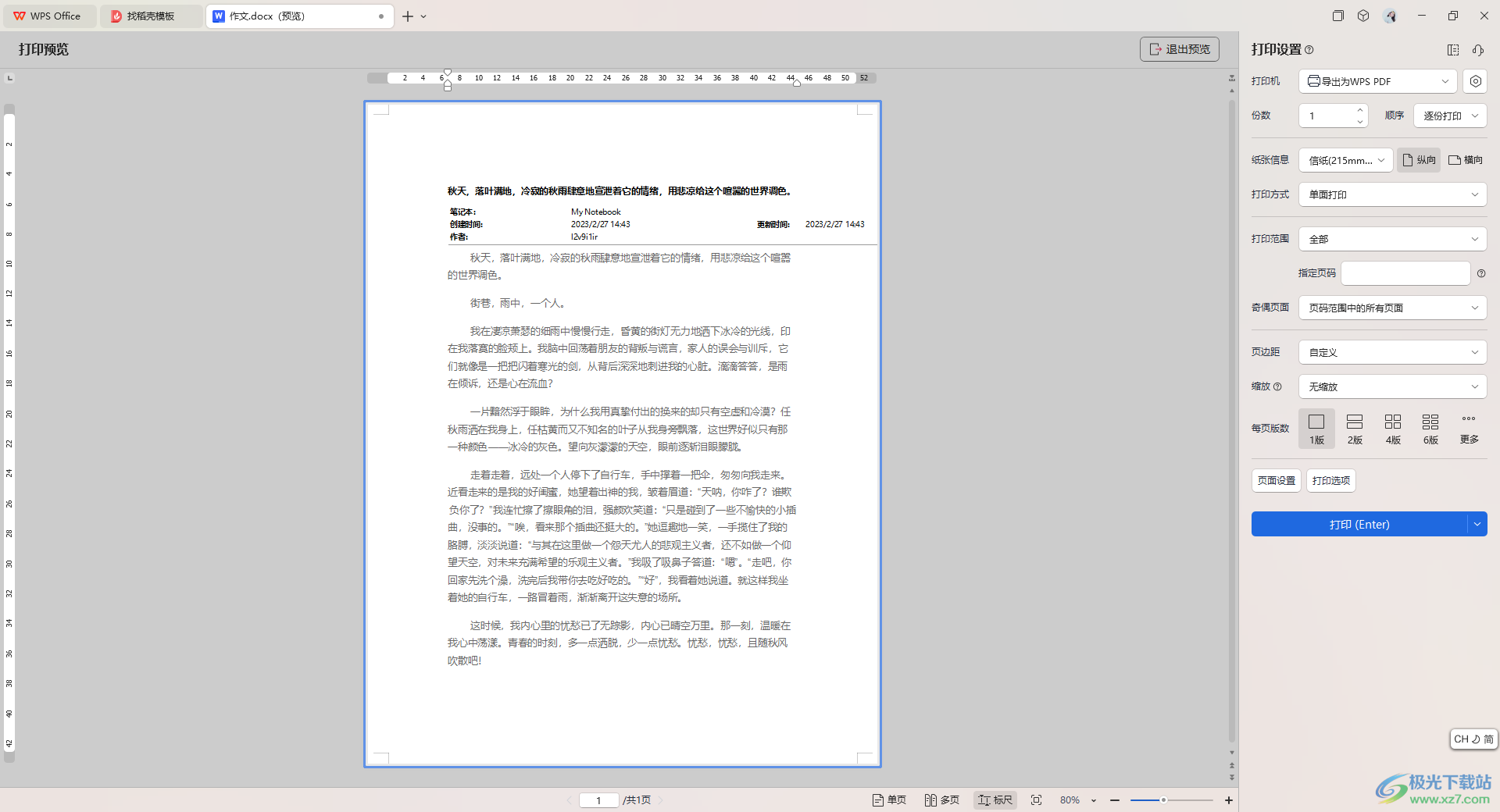
方法步骤
1.首先我们进入到文档中,点击【页面】选项卡,将【页边距】点击打开,设置成【普通】。

2.之后我们将【文字方向】旁边的扩展图标点击打开,进入到页面设置的窗口中。

3.我们在页面设置的窗口中,点击【纸张】选项卡,然后将该页面中的【使用打印机设置】选项进行点击选中,之后点击确定按钮。
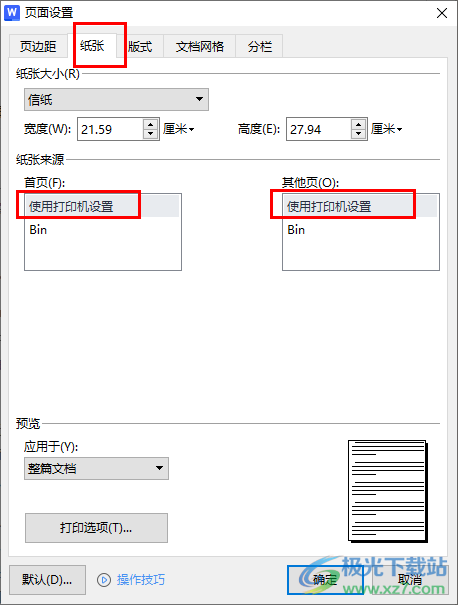
4.之后我们可以进入到打印预览的窗口中进行调整缩放,点击左上角的【打印预览】的图标按钮。

5.之后我们可以在打印预览的窗口中,将右侧的【缩放】设置成【无缩放】或者是【A4】选项就好了,如图所示。
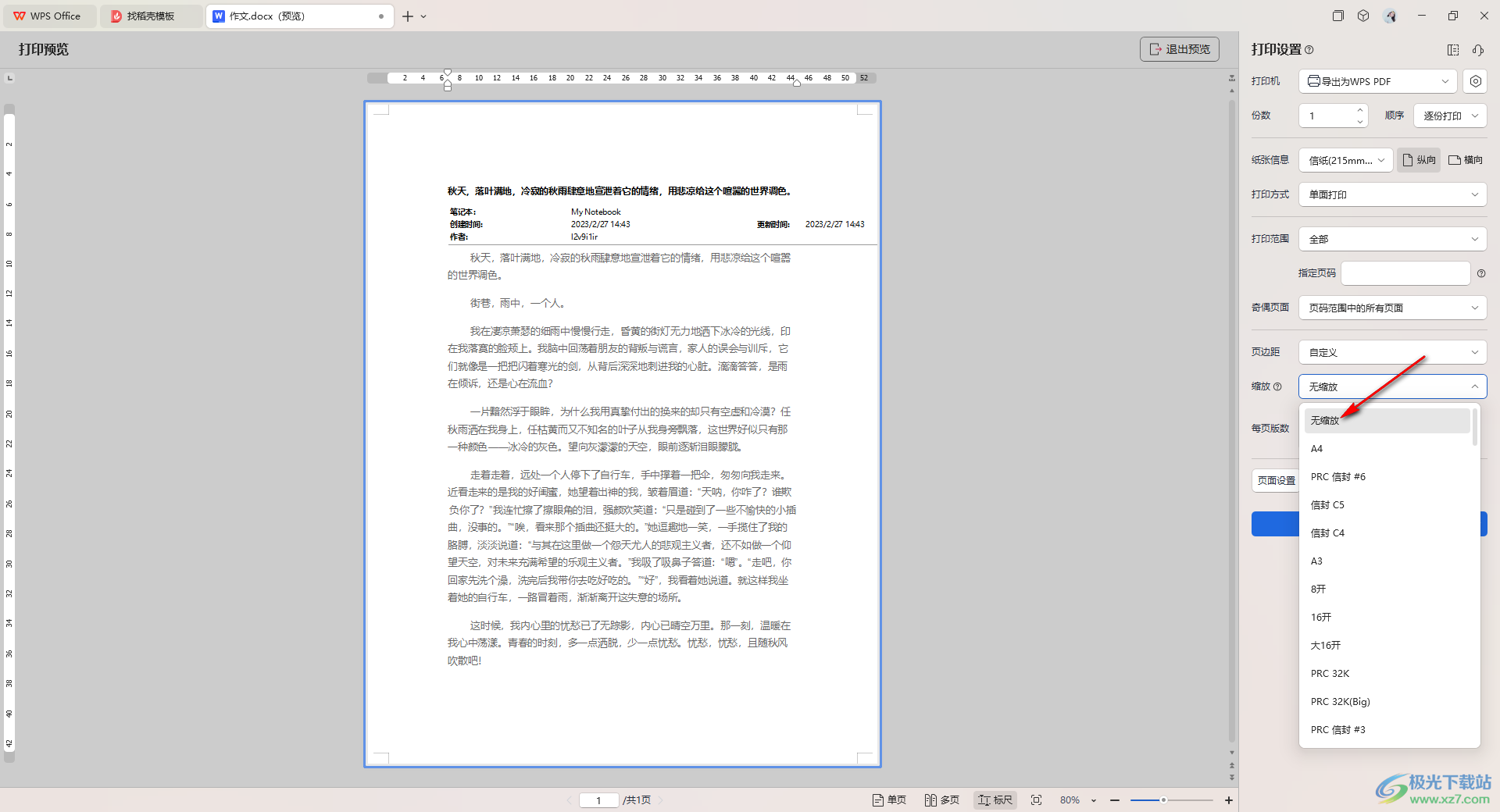
以上就是关于如何使用WPS Word文档打印页边距超出打印范围外的具体解决方法,我们在进行页边距打印的时候,如果出现打印超出打印范围外的这种情况,可以通过上述的方法进行检查和更改设置一下即可,感兴趣的话可以操作试试。
